Reklama
Každý deň to robíte znova: kontrola e-mailu. Po všetkých týchto rokoch však niekto určite prišiel na spôsob, ako to zlepšiť - nie?
Ak používate Gmail, už máte náskok správa e-mailov Znova objavte štítky Gmail a nakoniec skrotte priečinok Doručená poštaExistuje veľa trikov, ktoré sa zaoberajú preťažením e-mailom, ale pod nosom je jeden, ktorý možno nepoužívate: staré dobré štítky služby Gmail. Čítaj viac čo najbolestnejšie. Je to preto, že existuje veľa, veľa aplikácií, ktoré sa integrujú do populárnej webovej pošty. Dnes vám prinášame desať doplnkov Firefoxu, vďaka ktorým je služba Gmail omnoho lepšia ako v súčasnosti.
Pre e-mailové upozornenia
Inštalácia:Gmail Notifier (bez reštartu)
Aplikácia Gmail Notifier sleduje vašu doručenú poštu z hľadiska aktivity a posiela vám upozornenia na nové e-maily. Môžete dostávať upozornenia až pre šesť účtov alebo štítkov a nastaviť ich frekvenciu. Ak chcete zabrániť rozptyľovaniu počas práce, zakážte upozornenia pomocou tlačidla na paneli s nástrojmi.
Rozšírenie sa môže na povrchu javiť ako jednoduché, ale získate podrobnú kontrolu nad jeho nastavením.

Pre rýchly prístup k Gmailu
Inštalácia: Panel Gmail [Už nie je k dispozícii]
Na paneli Gmail nie je potrebné otvárať doručenú poštu na novej karte zakaždým, keď k nej chcete mať prístup alebo si ju nechať pripnutú k Firefoxu. Doplnok umiestni vašu doručenú poštu do ľahko otvárateľného vyskakovacieho panela.
Kliknutím na tlačidlo na paneli nástrojov vyvoláte panel a kliknete Esc skryť to. Panel môžete dokonca nechať pripnutý k obrazovke, kým ho neskončíte. Chcete nakonfigurovať klávesovú skratku alebo zmeniť veľkosť panela? Urob to z Nástroje> Doplnky> Predvoľby panela Gmail. Funkcia drag-to-resize pre panel by bola pekným doplnkom.
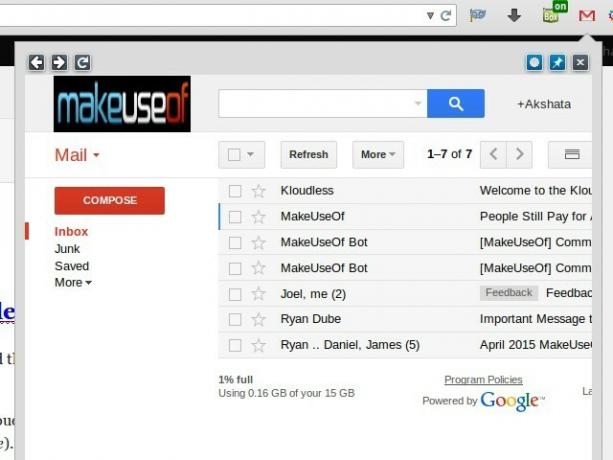
Počkajte, je toho viac! Na populárny dopyt vývojár vytvoril ďalšie rozšírenia založené na paneli, ako napríklad panel GTasks [No Longer Available], Integrovaný kalendár Google [Už nie je k dispozícii], panel GDrive [Už nie je k dispozícii] a panel GKeep [Už nie je k dispozícii] Dostupného na trhu]. Fungujú takmer rovnako ako panel Gmail.
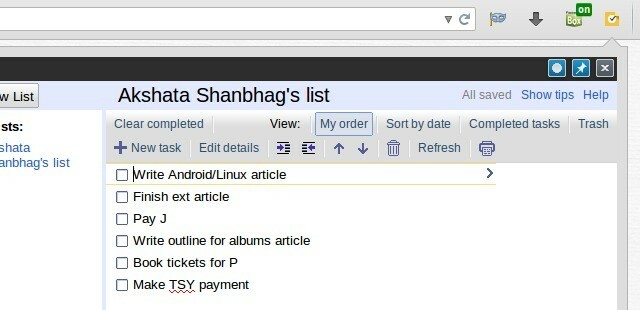
Pre e-mailové podpisy
Inštalácia:Podpis e-mailu - WiseStamp
WiseStamp (freemium) vám ponúka veľa možností na prispôsobenie vašich e-mailových podpisov. Dokonca vám umožňuje pridať odkaz na váš najnovší tweet alebo blogový príspevok. Po inštalácii doplnku ho otvorte Nástroje> Doplnky a kliknite na Preferencie vedľa Wisestampu. Otvorí sa dialógové okno, v ktorom môžete vytvoriť vlastné podpisy pre svoje e-mailové účty. Ak hľadáte nápady, naskenujte galériu šablón.
Na ukladanie príloh do cloudového úložiska
Inštalácia: Kloudless [Už nie je k dispozícii]
Presúvate súbory z e-mailu do cloudovej služby úložiska? Ak ste nainštalovali Kloudless, nemusíte si ich najprv sťahovať na plochu.
Po nainštalovaní rozšírenia ho pripojte k svojmu účtu Gmail a jednej alebo viacerým službám cloudového úložiska. Farebná ikona Kloudless sa teraz zobrazí v prekryvnej časti príloh súborov (vedľa položky Stiahnuť ▼ a Uložiť na Disk). Kliknutím na ňu uložíte prílohu na úložnú platformu podľa vášho výberu.
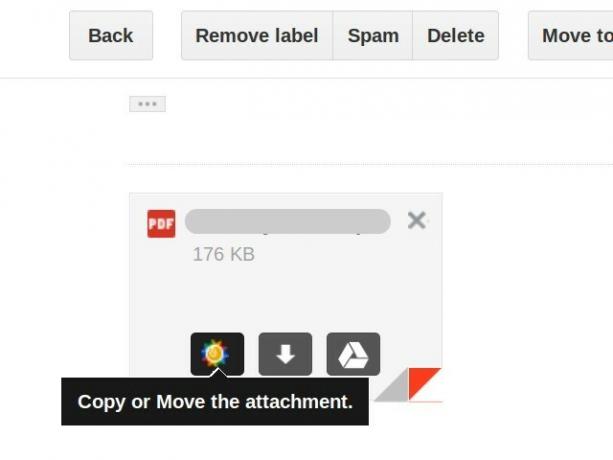
Rozšírenie funguje s Dropboxom, Diskom Google, OneDrive, Boxom a niekoľkými ďalšími službami. Môžete tiež nastaviť pravidlá na automaticky posielať prichádzajúce prílohy do správnych priečinkov v cloude.
Super je, že Kloudless vám tiež umožňuje priložiť e-maily z cloudového úložiska. Kliknite na ikonu Kloudless (vedľa pripevnenie ikona) v Compose okno.
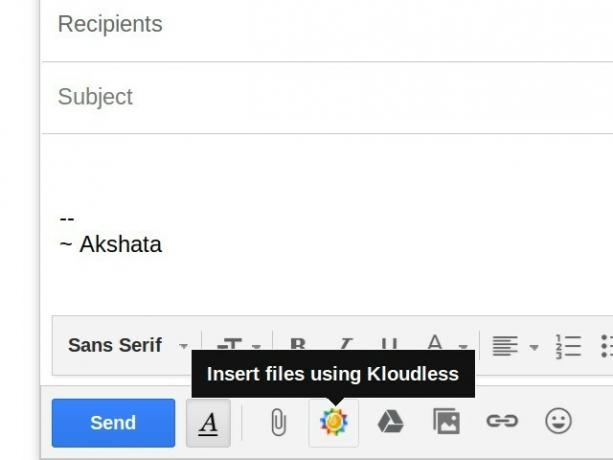
Pre vizuálne a funkčné vyladenia
Inštalácia: Gmelius, Gmail podľa vašich predstáv [Už nie sú k dispozícii]
Gmelius vám poskytuje prístup k dlhému zoznamu vylepšení služby Gmail usporiadaných do úhľadných a prehľadateľných častí. Pomocou tohto rozhrania ešte viac vylepšíte čisté a efektívne rozhranie Gmailu.
V prípade začiatočníkov skryte časti četu a päty, vypnite aktivitu Google Plus a odstráňte miniaplikáciu Ľudia. Vykonajte niektoré štylistické zmeny a tiež umožnite detekciu sledovania. Nezabudnite kliknúť Uložiť zmeny po dokončení vyladenia nastavení.
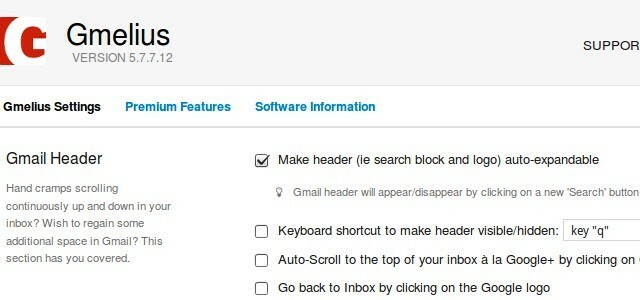
Ak chcete získať prístup k ďalším funkciám, inovujte na prémiový účet.
Alternatívou je lepšia služba Gmail 2 [Už nie je k dispozícii], pretože ide o ďalšie rozšírenie, ktoré do Gmailu pridáva užitočné vizuálne a funkčné vylepšenia.
Pre plánovanie e-mailov
Inštalácia:Boomerang pre Gmail
Dávkové spracovanie e-mailov niekoľkokrát denne predstavuje inteligentný spôsob správy e-mailov. Pridajte si schopnosť Boomerangu naplánovať si e-maily na neskoršie obdobie a vy sa budete zdržiavať mimo svojej doručenej pošty na dlhšiu dobu.
Zostavte všetky e-maily, ktoré musíte poslať, a pre každý z nich zasiahnite Boomerangove správy Pošli neskôr Tlačidlo. Určite, kedy chcete, aby každý e-mail vypadol a zabudnite naň. Spoločnosť Boomerang zabezpečí, aby e-mail vypršal včas. Môžete tiež nastaviť pripomenutia, ktoré vám pomôžu sledovať e-maily.
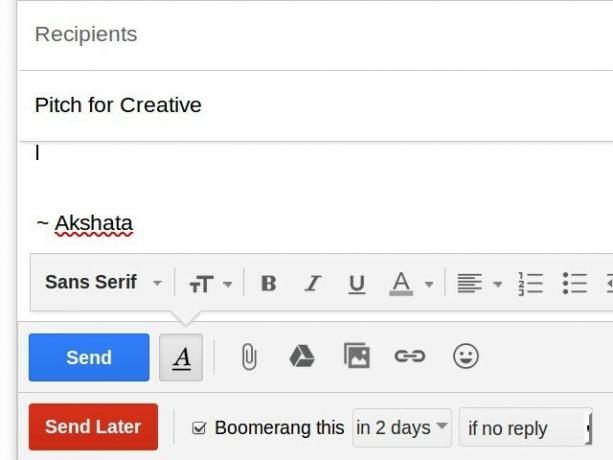
Ešte nie ste pripravení spracovať určité e-maily? Boomerang môže spôsobiť, že zmiznú z vašej doručenej pošty, kým nebudete. Je k dispozícii aj pre prehliadače Chrome, Safari a mobilné zariadenia.
Pre písanie e-mailov v Markdown
Inštalácia:Markdown Here
Proces prevodu textu na HTML Markdown robí proces písanie pre web Naučte sa základy markdown za 10 minút s týmto videonávodomAk ste už počuli o označovaní, ale ešte ste ho nemali možnosť vyskúšať, týmto krátkym videom by ste sa mali prispôsobiť rýchlosti jazyka, ktorý uľahčuje vytváranie obsahu pre web. Čítaj viac intuitívne. S Markdown Tu si môžete dokonca vytvárať svoje e-maily v Markdown bez opustenia služby Gmail.
Funguje to takto (samozrejme, po nainštalovaní rozšírenia a reštartovaní prehliadača). Keď píšete e-mail, použite Syntax značky. Po dokončení písania otvorte kontextovú ponuku (kliknite pravým tlačidlom myši na ponuku 10 najlepších skratiek, ktoré môžete pridať do ponuky, ktorá sa zobrazí po kliknutí pravým tlačidlom myšiKontextová ponuka, ktorá sa objaví vždy, keď kliknete pravým tlačidlom myši, vám môže pomôcť zvýšiť produktivitu. So správnym nástrojom je prispôsobenie odkazov v ňom hračkou. Čítaj viac ) a vyberte Markdown Toggle. Text e-mailu sa teraz zobrazuje v HTML a môžete zasiahnuť send.
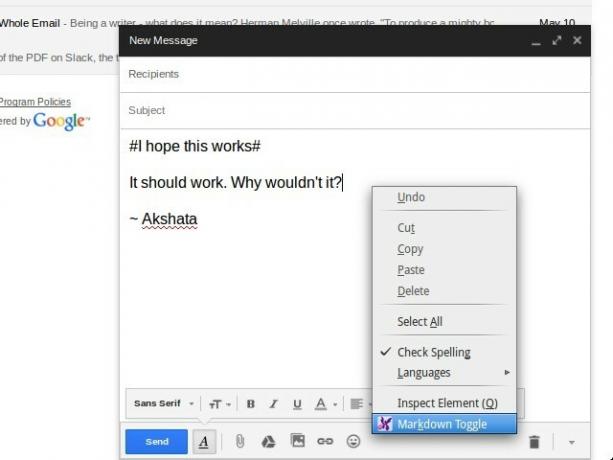
Chcete vykonať zmeny v texte? Žiadny problém. Pomocou prepínača sa vráťte späť na verziu Markdown. Môžete tiež kliknúť na ikonu rozšírenia na paneli s adresou a prepínať medzi Markdown a HTML.
Pre plánovanie stretnutí
Inštalácia:Boomerangský kalendár
Boomerang Calendar analyzuje vaše e-maily z hľadiska časov stretnutí. Najprv mu však musíte dať povolenie na synchronizáciu s Kalendárom Google.
Rozšírenie pridá tlačidlo s názvom B Cal napravo od viac v každom e-maile. Tu nájdete možnosti na vytváranie udalostí a navrhovanie stretnutí.
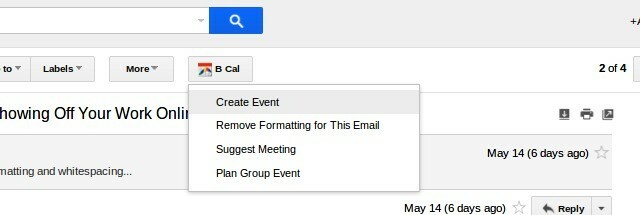
Služba Boomerang Calendar odstraňuje potrebu zasielania správ sem a tam, aby sa naplánovali stretnutia. Ľahko môžete plánovať skupinové udalosti, zdieľať svoju dostupnosť a navrhovať čas a miesto stretnutia. Rozšírenie vám tiež pomôže zistiť vhodné časy stretnutí v časových pásmach.
Pozrite sa na video s návodom nižšie a pozrite sa, ako funguje kalendár Boomerang.
Na podpisovanie dokumentov
Inštalácia: HelloSign pre Gmail [Už nie je k dispozícii]
HelloSign je populárna služba freemium, ktorá vám umožňuje elektronicky podpisovať dokumenty Môžete elektronicky podpisovať dokumenty a mali by ste?Možno ste počuli, že vaši technicky zdatní priatelia hádajú pojmy elektronický podpis aj digitálny podpis. Možno ste ich dokonca počuli zamieňať. Mali by ste však vedieť, že nie sú rovnaké. V skutočnosti,... Čítaj viac . Jeho doplnok Firefox vám šetrí čas zabezpečením zobrazovania, úpravy a podpisovania dokumentov v Gmaile. Na použitie doplnku budete samozrejme potrebovať účet HelloSign.
Pozrel som sa do rôznych služieb elektronického podpisu a @HelloSign Zdá sa, že je najrýchlejší a najjednoduchší na nastavenie a použitie - https://t.co/KHFE6Tpt7q
—?????? (@Kaigani) 19. mája 2015
Služba Echosign od spoločnosti Adobe sa tiež integruje do služby Gmail prostredníctvom rozšírenia Firefoxu.
Na prestávku od e-mailu
Inštalácia:Inbox Pause
Prerušená doručená pošta pridáva a Pauza na váš Gmail. Kliknite naň zakaždým, keď nájdete e-mail je rušivý Ako sa vysporiadať s preťažením a zoznamom úloh v e-mailochE-mail nie je len komunikácia, ale vo veľkej miere tiež určuje váš zoznam úloh. Poďme hovoriť o najlepších tipoch, ako prepojiť doručenú poštu s našou produktivitou, s Andym Mitchellom, zakladateľom ActiveInboxu. Čítaj viac . Všetky prichádzajúce e-maily sa potom presmerujú na špeciálne štítky, kým na ne nebudete pripravení. Chcete späť svoj e-mailový život? Stačí zasiahnuť Zrušiť pozastavenie. Tieto skryté e-maily sa potom objavia v doručených a nové e-maily dorazia ako predtým.
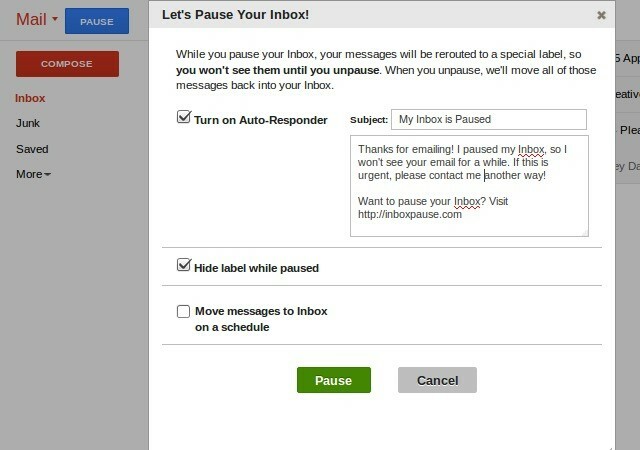
Inbox Pause je produkt spoločnosti Baydin, spoločnosť za spoločnosťou Boomerang pre Gmail a Boomerang Calendar.
Dnes som v kalendári urobil všetko. Musí to byť preto @warnerchad povedal mi o tom #InboxPause. Život meniaci: http://t.co/pWQ9uVUG4R
- Sara Dunn (@ Sara11D) 18. mája 2015
zoznam tvoj Obľúbené doplnky Firefoxu pre Gmail
Napriek bezpečnosti a obavy týkajúce sa ochrany osobných údajov okolo Gmailu Gmail Panopticon: Koniec ochrany osobných údajov, ako ho poznáme?Číta sa vaša e-mailová adresa. Čo to znamená pre osobné údaje online? Čítaj viac , zostáva populárnou službou. Ak ste Gmail a Používatelia prehliadača Firefox vám tieto doplnky uľahčia prácu. Možno ich nebudete potrebovať. Záleží na vás, aby ste sa rozhodli, ktoré z nich vylepšia vaše prostredie služby Gmail.
Najnovšie verzie prehliadača Firefox poskytli niektoré z našich obľúbených doplnkov (ako napríklad Rapportive [No Longer Available]) zastarané alebo nefunkčné. Preto sme ich v tomto zozname vynechali.
Ktoré z týchto doplnkov pre vás nefungovali dobre? O ktorých ostatní uvažujete nevyhnutný? Vyjadrite svoj názor v komentároch.
Akshata sa pred zameraním na technológiu a písanie školil v oblasti manuálneho testovania, animácie a dizajnu UX. To spojilo dve z jej obľúbených aktivít - zmysel pre systémy a zjednodušenie žargónu. Na MakeUseOf, Akshata píše o tom, ako čo najlepšie využiť vaše zariadenia Apple.


